Cómo instalar SWPanel en tu Servidor - SWPanel Self-Hosted
SWPanel es un panel de control para administrar servidores de alojamiento web. Está bajo licencia propietaria y específicamente diseñado para ser compatible con servidores Linux Debian. Ofrece una interfaz web intuitiva y dinámica que permite gestionar de manera centralizada sitios web, gestores de contenido (CMS), cuentas de correo electrónico, bases de datos MariaDB, accesos FTP y registros DNS. Dicha Interfaz es accesible a través de la Web https://go.swpanel.com y funciona en modalidad SaaS.
La gestión en SWPanel se organiza en varios niveles diferentes de acceso y privilegios
- Administrador
- Usuario
- Hasta 10 niveles de profundidad y anidamiento
- Cliente de RHA
- Accesos por servicios
- Planes de Hosting, servidores o servicios
- Usuario de correo electrónico
- Usuario de VPN
cada uno con sus propios permisos específicos mediante el uso de perfiles de accesos personalizados diseñados para adaptarlos a sus funciones.
Entre sus principales características destacan:
-
Gestión centralizada: Administra todos los recursos desde un único panel simplificado.
-
Automatización: Simplifica tareas recurrentes, como la instalación de gestores de contenido (WordPress, Joomla), gestión de certificados SSL y creación de cuentas de correo.
-
Monitorización y alertas: Permite monitorizar en tiempo real la seguridad, disponibilidad y rendimiento de los servicios, con notificaciones automáticas ante incidencias.
-
Seguridad avanzada: Integra firewall propio, protección contra ataques DDoS, gestión eficiente de backups y controles de acceso avanzados.
-
Soporte multiusuario y revendedores: Ideal para agencias, desarrolladores y proveedores de alojamiento que necesitan múltiples niveles de acceso.
-
Reporting y estadísticas detalladas: Genera informes completos sobre rendimiento, uso de recursos, tráfico y consumo, facilitando una mejor toma de decisiones.
Una vez explicado qué es SWPanel y todo su potencial de uso, nos centraremos en saber cómo puedes instalar una versión operativa de SWPanel en cualquier servidor. En este manual te mostraremos paso a paso cómo hacerlo.
Puedes instalar la versión Self-Hosted de SWPanel en tu servidor utilizando dos métodos distintos:
1. Instalación manual desde la consola del servidor:
Este método es el más recomendado para usuarios avanzados o administradores de sistemas con experiencia, ya que implica ejecutar comandos directamente desde la terminal del servidor.
2. Instalación asistida o automática desde la web https://go.swpanel.com
Esta opción es la más sencilla y cómoda para instalar SWPanel. Solo necesitarás conocer la dirección IP de tu servidor y la contraseña del usuario "root". Introduciendo estos datos en la página de instalación, el proceso se realizará automáticamente.
A continuación explicaremos paso a paso ambas formas de instalar SWPanel en tu servidor.
Instalar SWPanel de forma manual
Paso 1: Preparar el sistema
El proceso de actualización del sistema y la instalación del SWPanel debe realizarse con el usuario root.
Para evitar confusiones, en este manual, los comandos que empiezan por el símbolo
$indican que deben ejecutarse con un usuario sin privilegios, mientras que los comandos que empiezan con el símbolo#indican que deben ejecutarse como usuario root .
Para ello, debes acceder a la interfaz de línea de comandos de tu servidor y ejecutar los comandos:
danger ❕ Ejecuta el siguiente comando si no has hecho login como usuario root. Te otorgará acceso como usuario root y su entorno completo.
$ sudo su -
Adicionalmente, debes tener en cuenta los siguientes tres puntos para poder vincular la licencia de SWPanel en tu servidor:
-
El servidor debe estar activo y disponer de conexión a Internet.
-
Debes asegurarte de que el puerto 3203 del servidor se encuentre abierto.
-
En caso de que el servidor esté situado en una red con NAT, debes redireccionar el puerto 3203 hacia dicho servidor.
-
Que ningún sistema de seguridad haya bloqueado las peticiones de SWPanel, cuyas IPs solicitantes son 81.25.112.X.
Paso 2: Instalar SWPanel
Para instalar SWPanel, debes acceder a la línea de comandos de tu servidor Linux y utilizar la siguiente orden para descargar y ejecutar el script de instalación:
# wget -qO - https://deployment.swpanel.com/install.sh | bash
Lanzado el script de ejecución, visualizarás la siguiente advertencia. Deberás escribir "yes" para continuar. De lo contrario, el proceso finalizará aquí sin efectuar ningún cambio en el servidor.
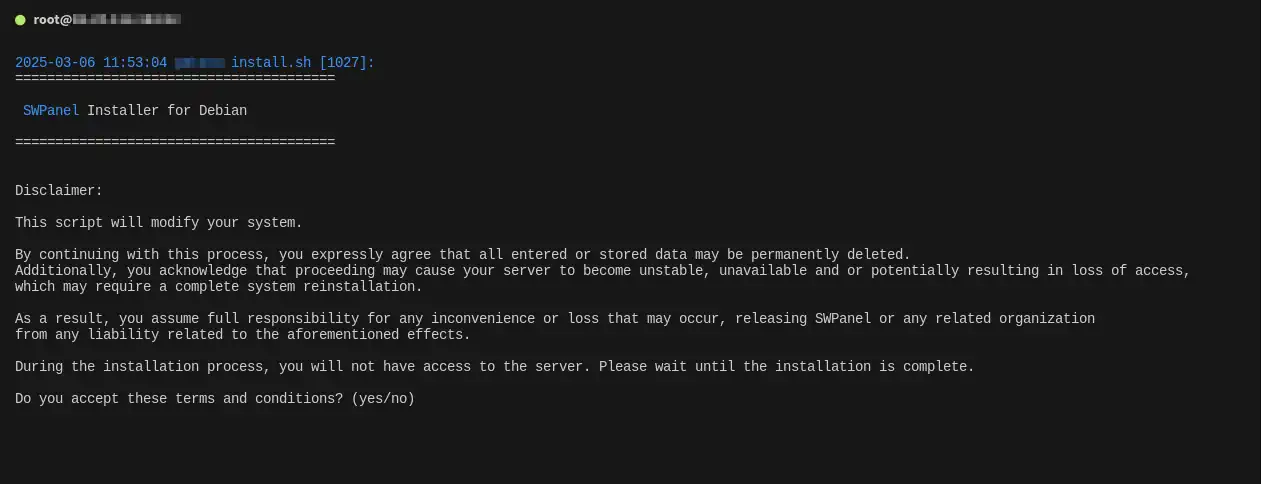
En indicar yes y pulsar la tecla Enter de tu teclado, el sistema finalizará tu sesión. se bloqueará el acceso a tu servidor con la finalidad de instalar SWPanel. En cuanto el proceso finalice, el sistema se desbloqueará.
Si accedes a tu servidor mientras el proceso se instala, obtendrás un mensaje conforme se está instalando, indicando que el acceso se encuentra bloqueado. Tras una cuenta regresiva de diez segundos, verías los logs de la instalación.
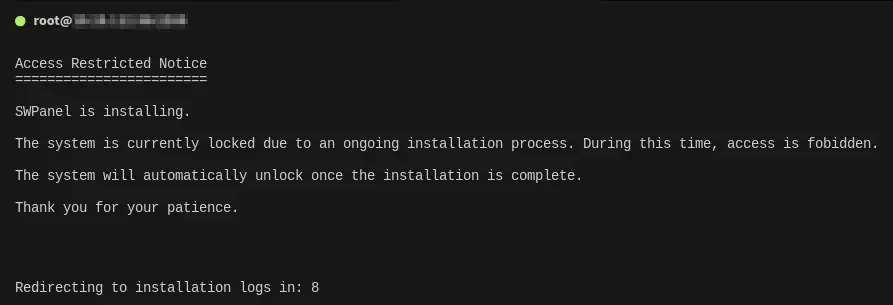
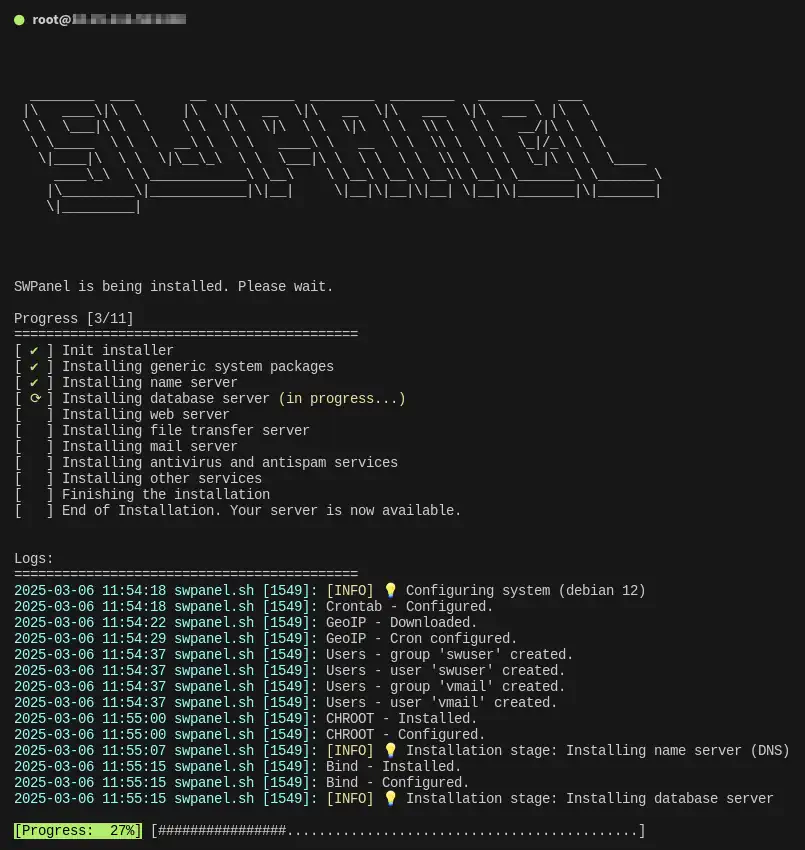
Una vez finalizada la instalación de SWPanel, el servidor se reiniciará automáticamente. Al volver a conectarte a la consola de tu servidor se mostrará el siguiente mensaje en pantalla:
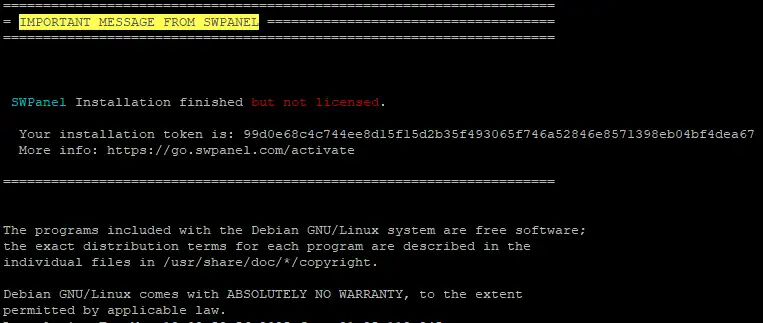
Aquí ya habrá finalizado el proceso de instalación de SWPanel en tu servidor, y dispondrás de tu token de instalación. Debes guardarlo ya que lo necesitarás para el siguiente paso.
Seguidamente debes iniciar el proceso de activación de la licencia para que tu servidor empiece a funcionar con SWPanel
Paso 1: Crear cuenta de usuario de SWPanel
Si ya dispones de cuenta de usuario, salta al paso 2.
Para poder usar SWPanel es imprescindible que tengas una cuenta de usuario activa. Si no la tienes , tendrás que crearla. Consulta el siguiente manual para saber cómo crear una cuenta de usuario de SWPanel 📃 Manual: Cómo registrarte en SWPanel
Paso 2: Activar tu token de instalación
Ya dispones de cuenta de usuario, accede al sistema desde este enlace:
https://go.swpanel.com/activate/
Deberás identificarte con tu cuenta de usuario de SWPanel, una vez hecho accederás al apartado de activación de licencia de SWPanel Self-Hosted
Selecciona el modo de instalación de SWPanel Self-Hosted
SWPanel te permite seleccionar entre 3 opciones posibles. En este caso debes seleccionar Ya tengo mi Token ID, quiero activar SWPanel
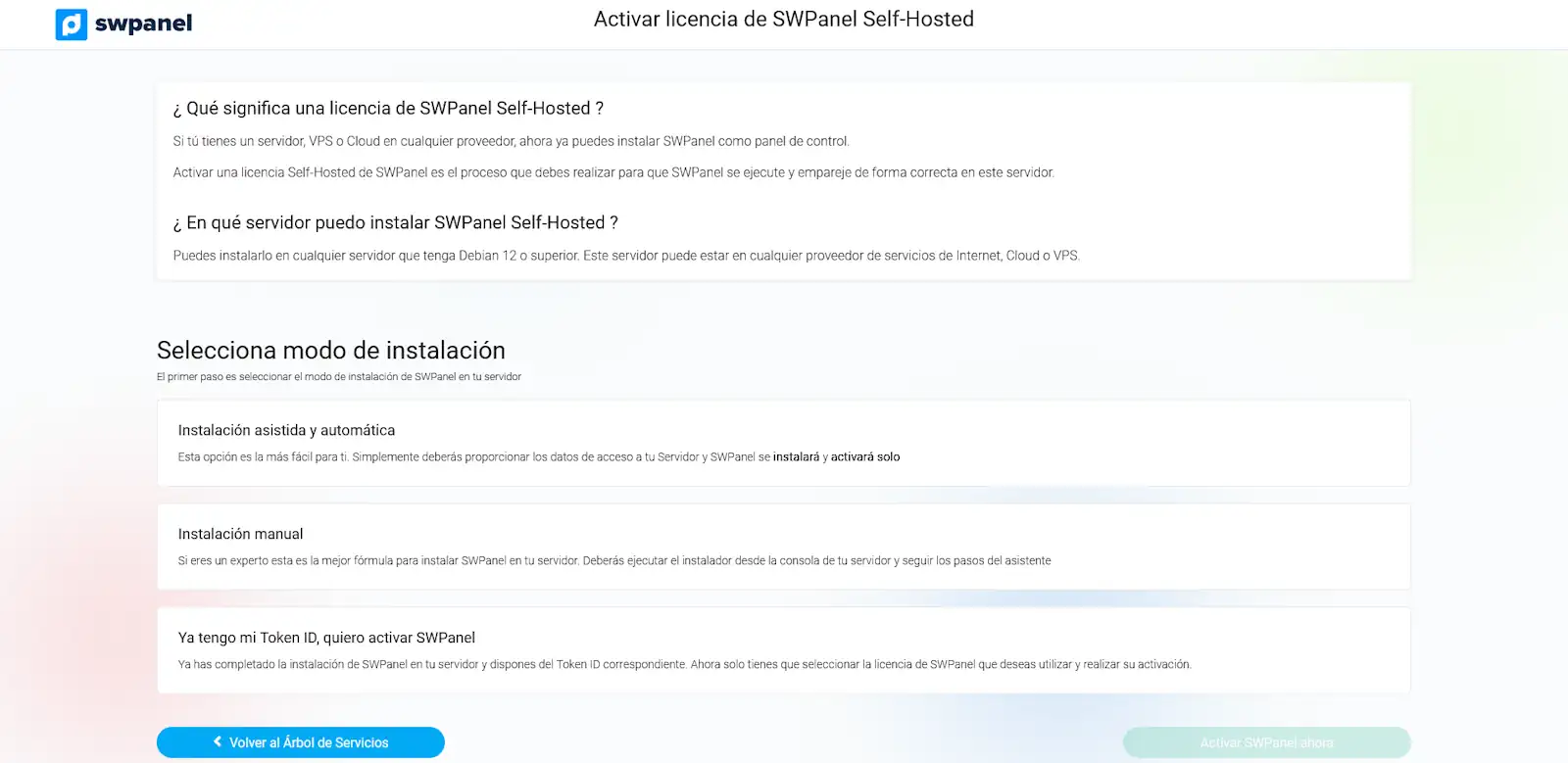
info_capture La captura de pantalla es orientativa. Ha sido tomada sobre la versión 2025.03.0003 con fecha 26/03/2025. Puede diferir de lo que muestre la versión actual de SWPanel
- Introduce tu token de instalación o Token ID en el campo correspondiente.
- Haz clic en "Verificar Token ID" para confirmar la validez.
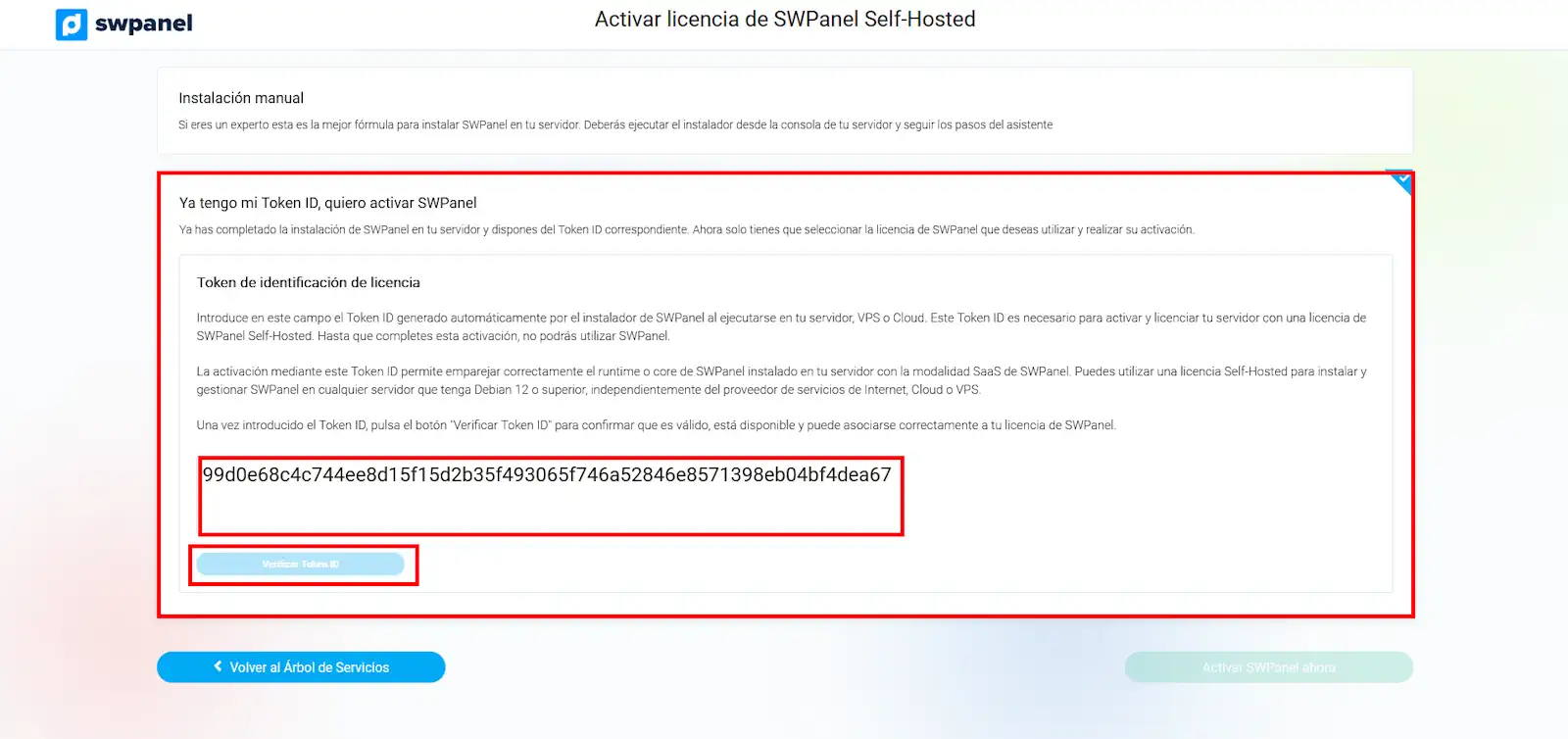
info_capture La captura de pantalla es orientativa. Ha sido tomada sobre la versión 2025.03.0003 con fecha 26/03/2025. Puede diferir de lo que muestre la versión actual de SWPanel
Paso 3: Licenciar tu servidor con SWPanel
Este paso es el más simple, debes seleccionar qué tipo de licencia quieres usar en tu servidor, para ello dispones de 2 opciones
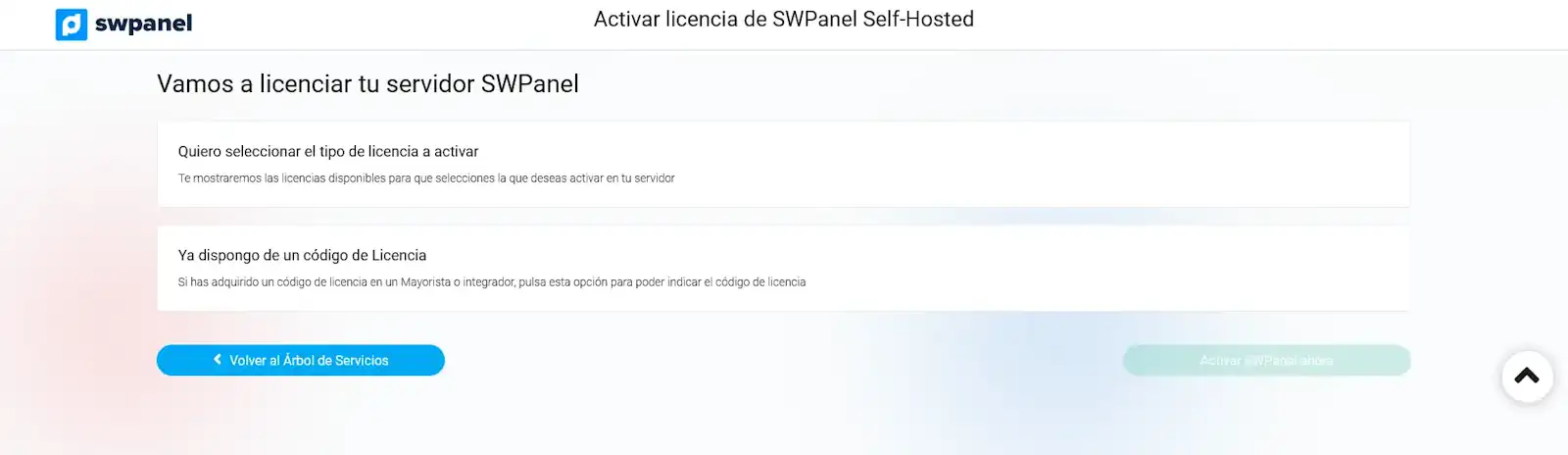
info_capture La captura de pantalla es orientativa. Ha sido tomada sobre la versión 2025.03.0003 con fecha 26/03/2025. Puede diferir de lo que muestre la versión actual de SWPanel
1. Seleccionar el tipo de licencia a activar
El sistema te permitirá seleccionar la modalidad de licencia más adecuada a tus necesidades.
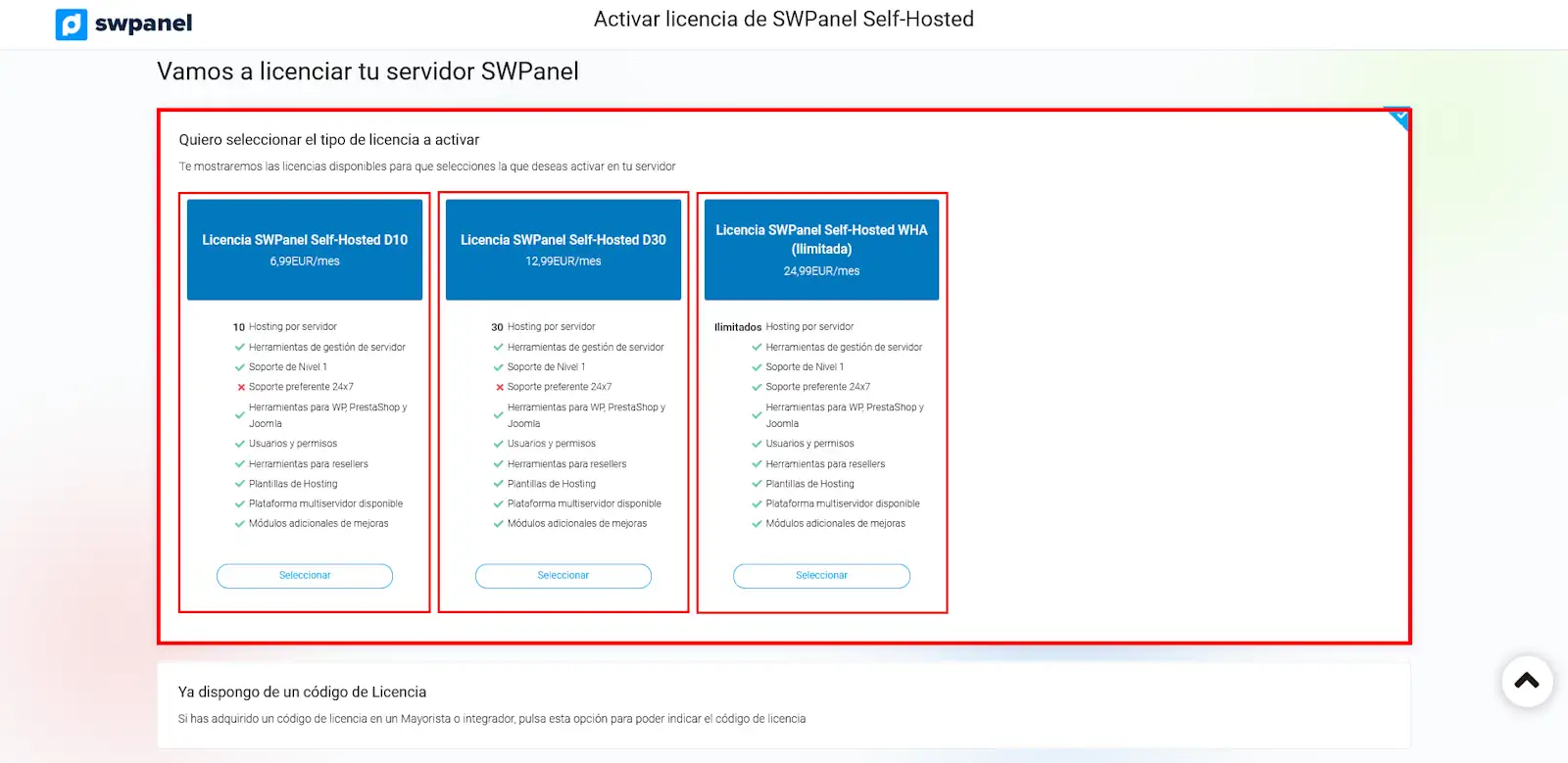
info_capture La captura de pantalla es orientativa. Ha sido tomada sobre la versión 2025.03.0003 con fecha 26/03/2025. Puede diferir de lo que muestre la versión actual de SWPanel
2. Ya dispongo de un código de licencia
Si has adquirido una licencia de SWPanel en algún mayorista o integrador, debes seleccionar esta opción y indicar el código de licencia.
Una vez indicado pulsa sobre el botón Verificar código licencia para proceder a su verificación y activación.
Paso 4: Activación y pago de la licencia
Ya estás en el último paso, ahora simplemente debes abonar el importe de la licencia que has seleccionado y aceptar el contrato y/o acuerdo de uso de SWPanel.
Finalizas el proceso e inicias la activación pulsando sobre el botón "Activar SWPanel ahora"
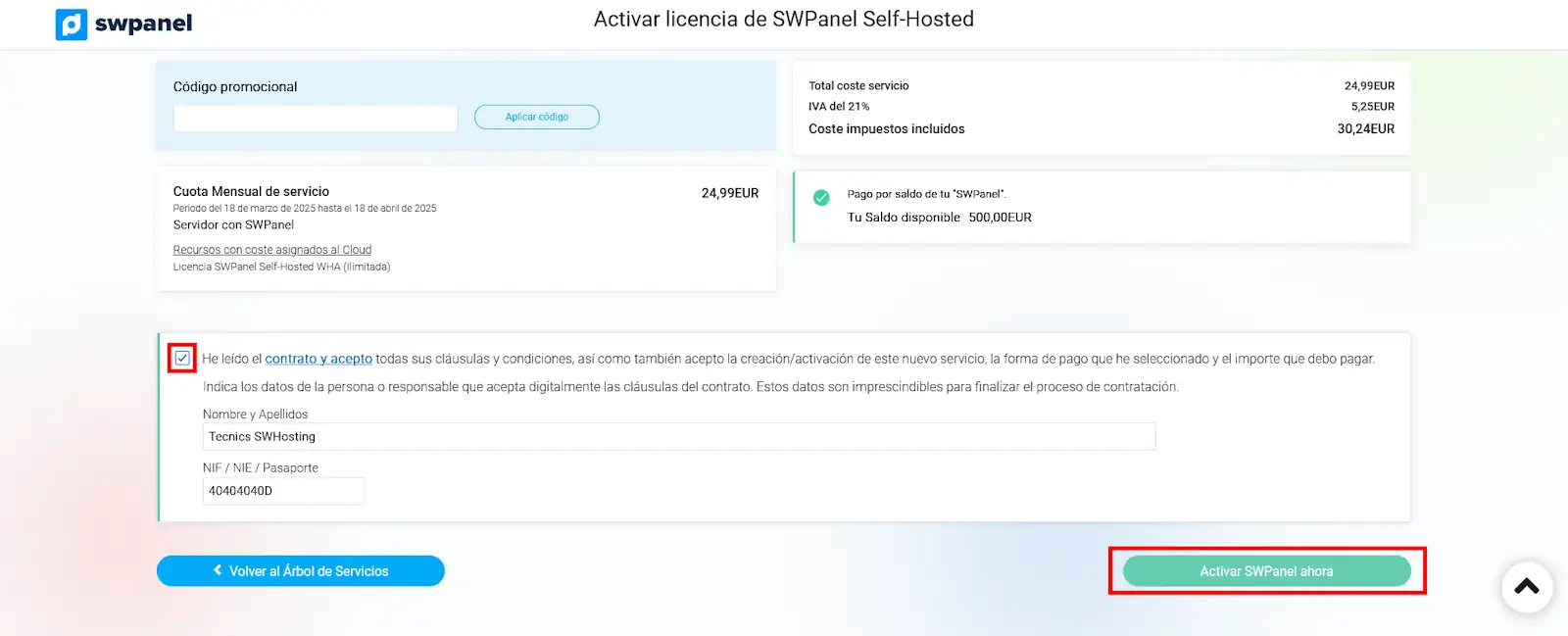
Instalar SWPanel de forma asistida o automática
Este es el proceso más sencillo de instalar SWPanel en tu servidor. Antes de empezar debes tener una cuenta de usuario de SWPanel activa.
Consulta el siguiente manual para saber cómo crear una cuenta de usuario de SWPanel 📃 Manual: Cómo registrarte en SWPanel
Una vez tengas la cuenta de usuario de SWPanel creada y activa puedes iniciar el proceso de instalación de forma automática y remota a tu Servidor.
Paso 1: Accede a SWPanel
https://go.swpanel.com/activate/
Una vez dentro del panel principal (Dashboard), dirígete al menú lateral azul y haz clic en Activa SWPanel Self-Hosted:
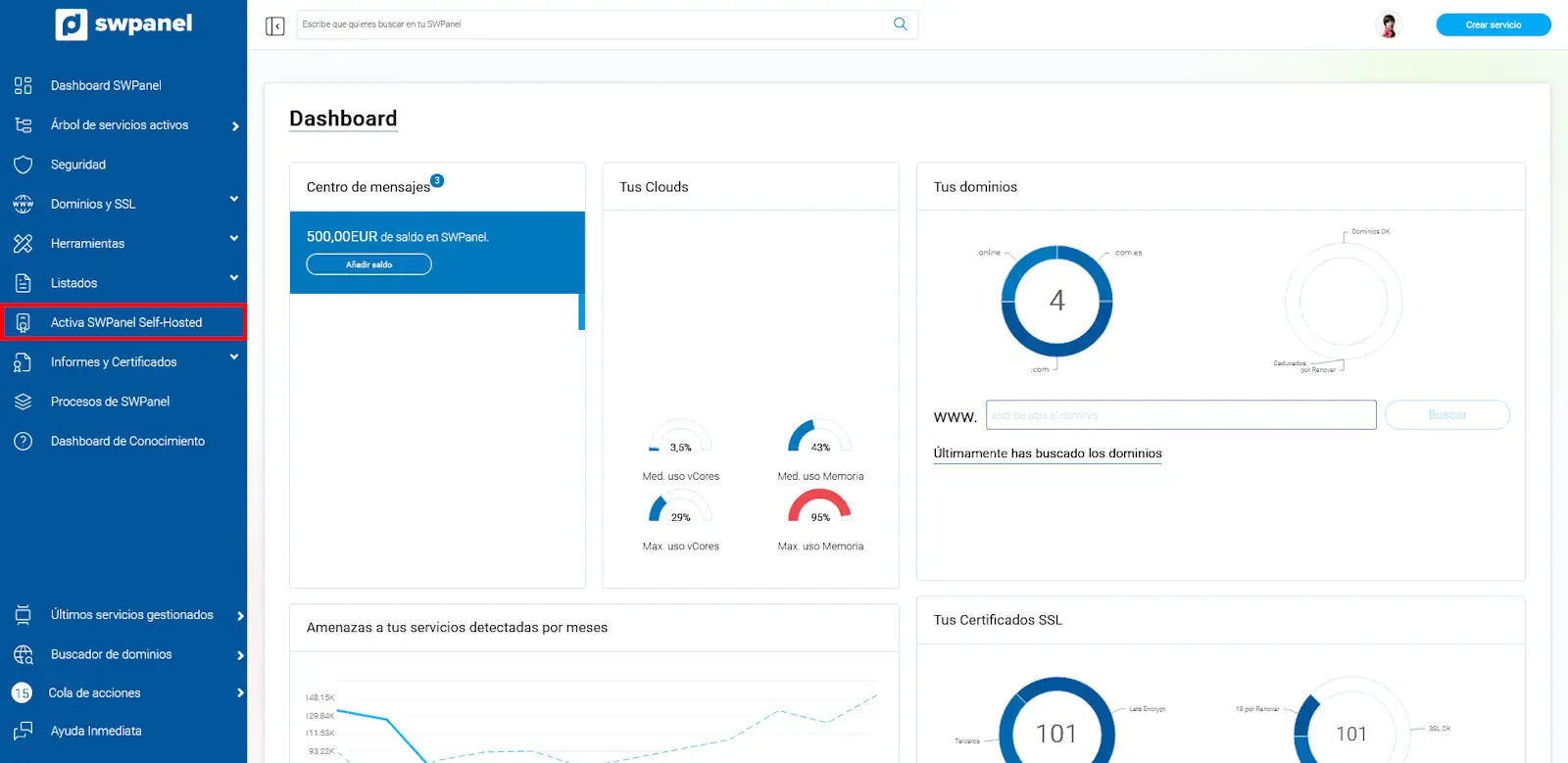
info_capture La captura de pantalla es orientativa. Ha sido tomada sobre la versión 2025.03.0003 con fecha 26/03/2025. Puede diferir de lo que muestre la versión actual de SWPanel
Paso 2: Selección del modo de instalación de SWPanel Self-Hosted
Después de acceder a la sección de activación, se presentarán tres métodos para instalar SWPanel:
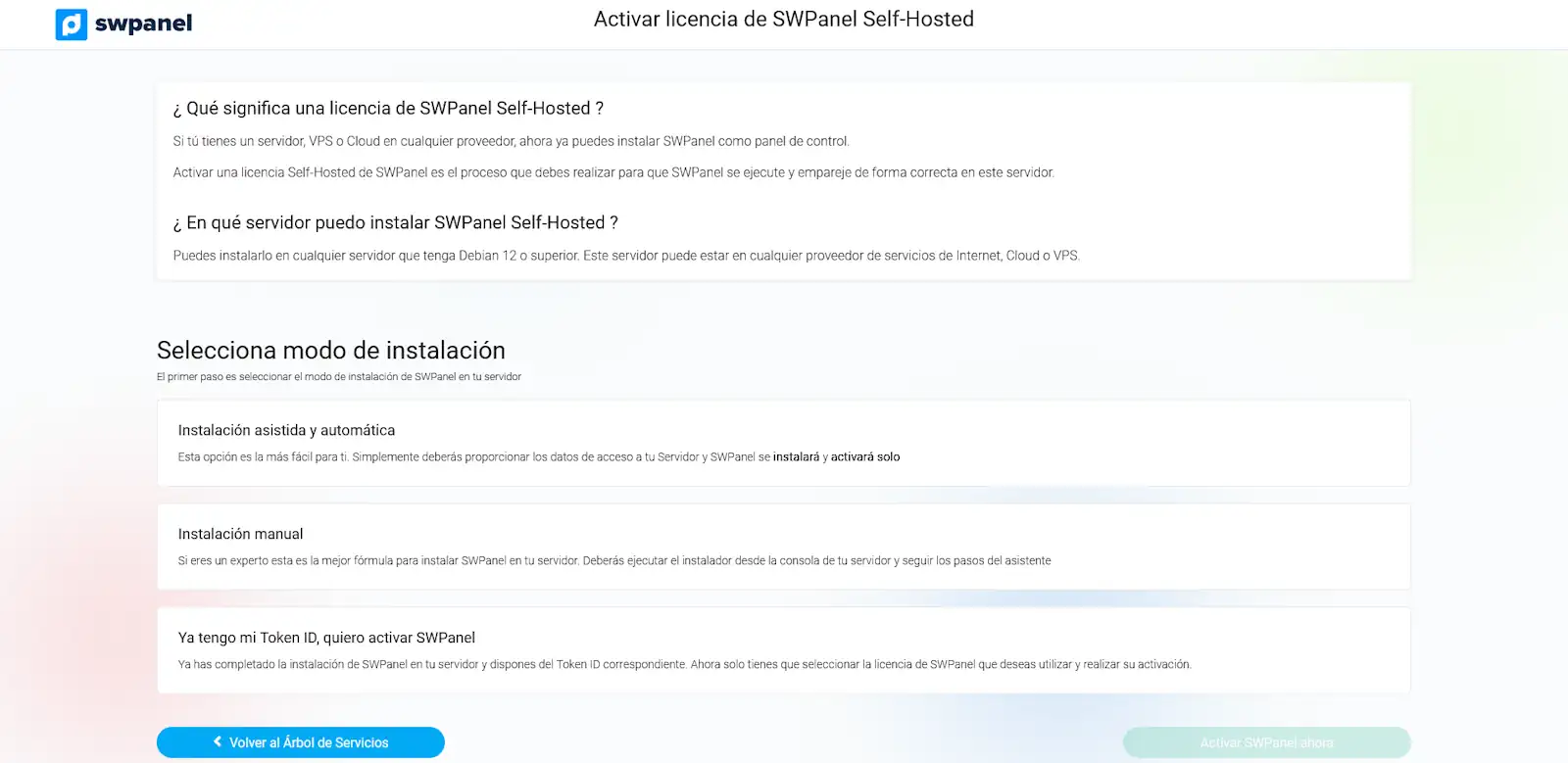
info_capture La captura de pantalla es orientativa. Ha sido tomada sobre la versión 2025.03.0003 con fecha 26/03/2025. Puede diferir de lo que muestre la versión actual de SWPanel
Paso 3: Instalación asistida y automática
Método recomendado para usuarios sin conocimientos técnicos avanzados.
Requisitos previos:
- Dirección IP pública del servidor.
- Puerto SSH (por defecto suele ser el 22).
- Contraseña del usuario root.
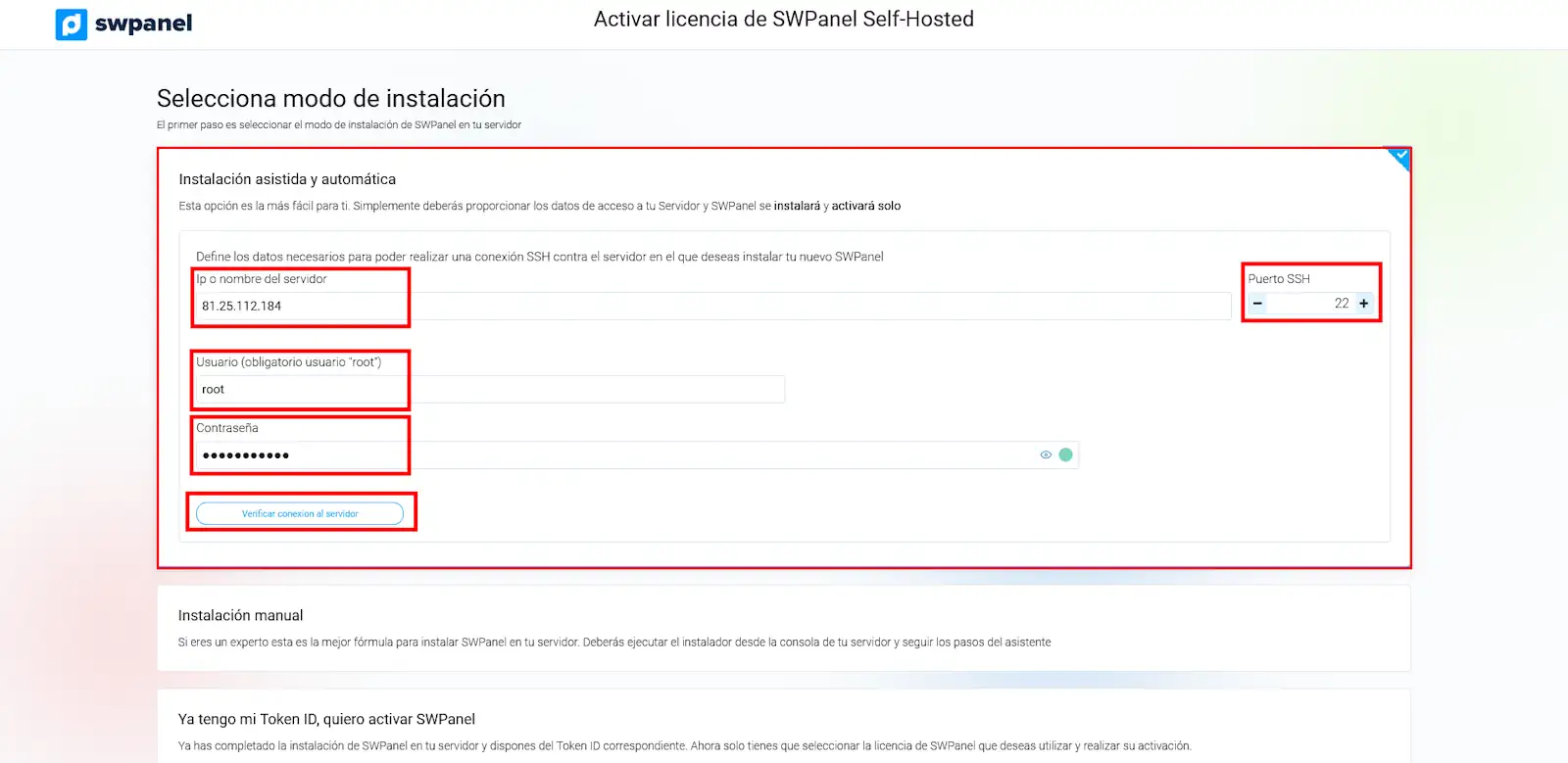
info_capture La captura de pantalla es orientativa. Ha sido tomada sobre la versión 2025.03.0003 con fecha 26/03/2025. Puede diferir de lo que muestre la versión actual de SWPanel
Pasos:
- Introducir la IP del servidor, el puerto SSH y la contraseña de root.
- Hacer clic en "Verificar conexión al servidor".
- Aceptar el aviso de responsabilidad marcando la casilla correspondiente:
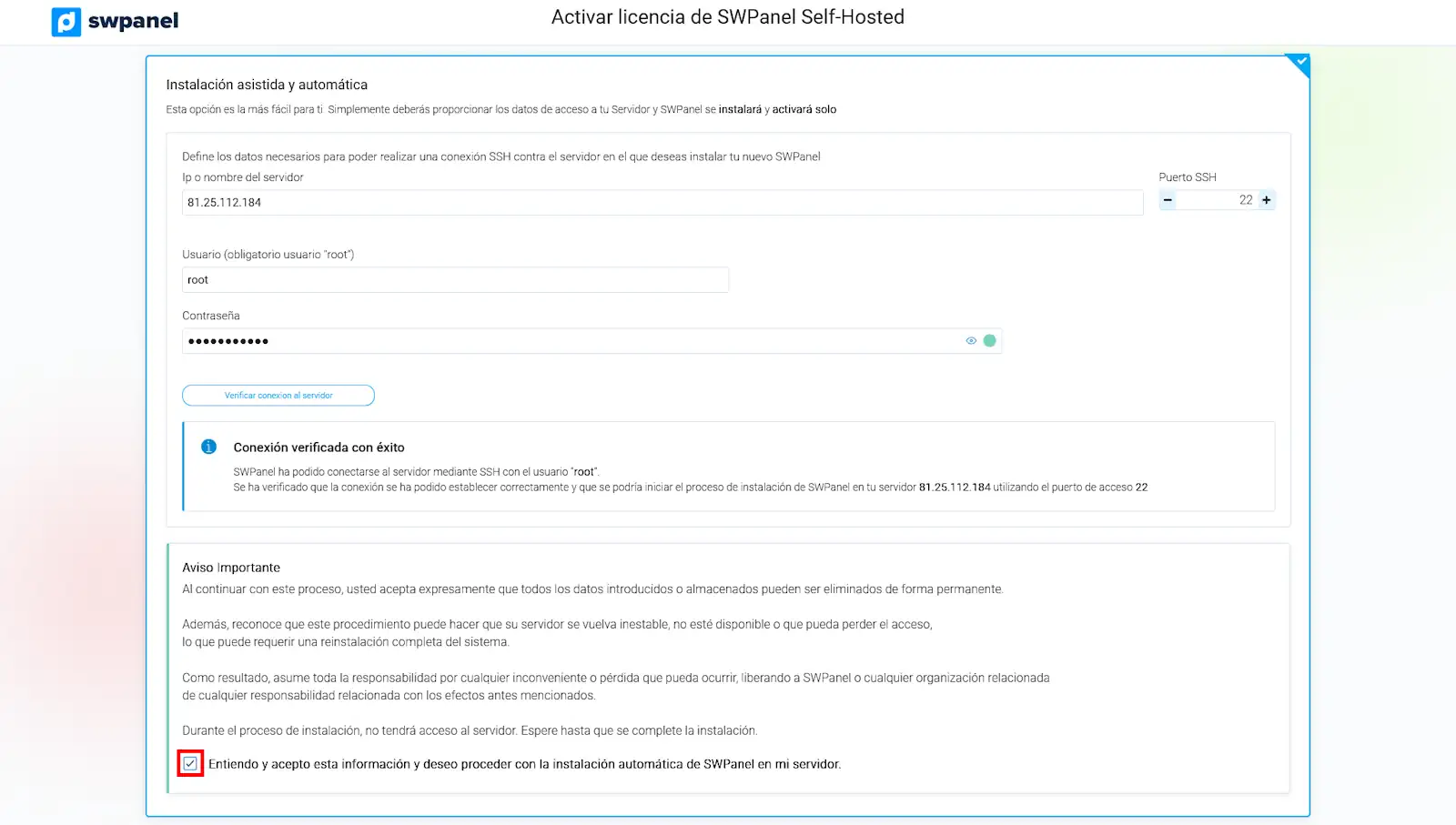
info_capture La captura de pantalla es orientativa. Ha sido tomada sobre la versión 2025.03.0003 con fecha 26/03/2025. Puede diferir de lo que muestre la versión actual de SWPanel
- Una vez verificada la conexión y aceptada la cláusula de responsabilidad, SWPanel iniciará la instalación de forma automática, sin intervención adicional por parte del usuario.
Paso 4: Selección del tipo de licencia
Este paso es el más simple, debes seleccionar qué tipo de licencia quieres usar en tu servidor, para ello dispones de 2 opciones
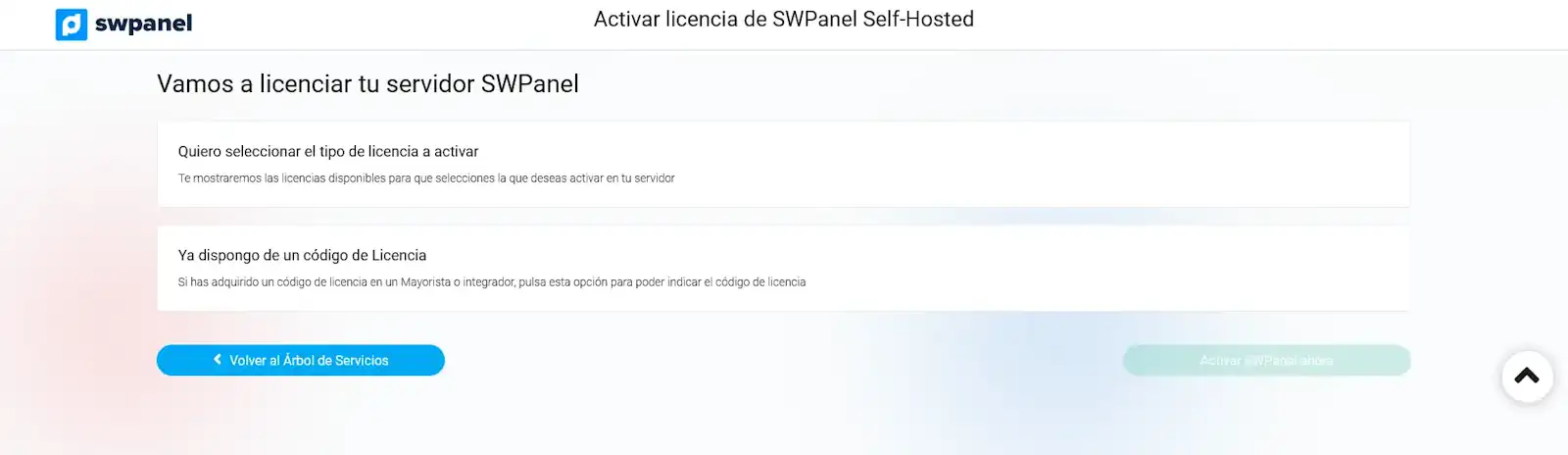
info_capture La captura de pantalla es orientativa. Ha sido tomada sobre la versión 2025.03.0003 con fecha 26/03/2025. Puede diferir de lo que muestre la versión actual de SWPanel
1. Seleccionar el tipo de licencia a activar
El sistema te permitirá seleccionar la modalidad de licencia más adecuada a tus necesidades.
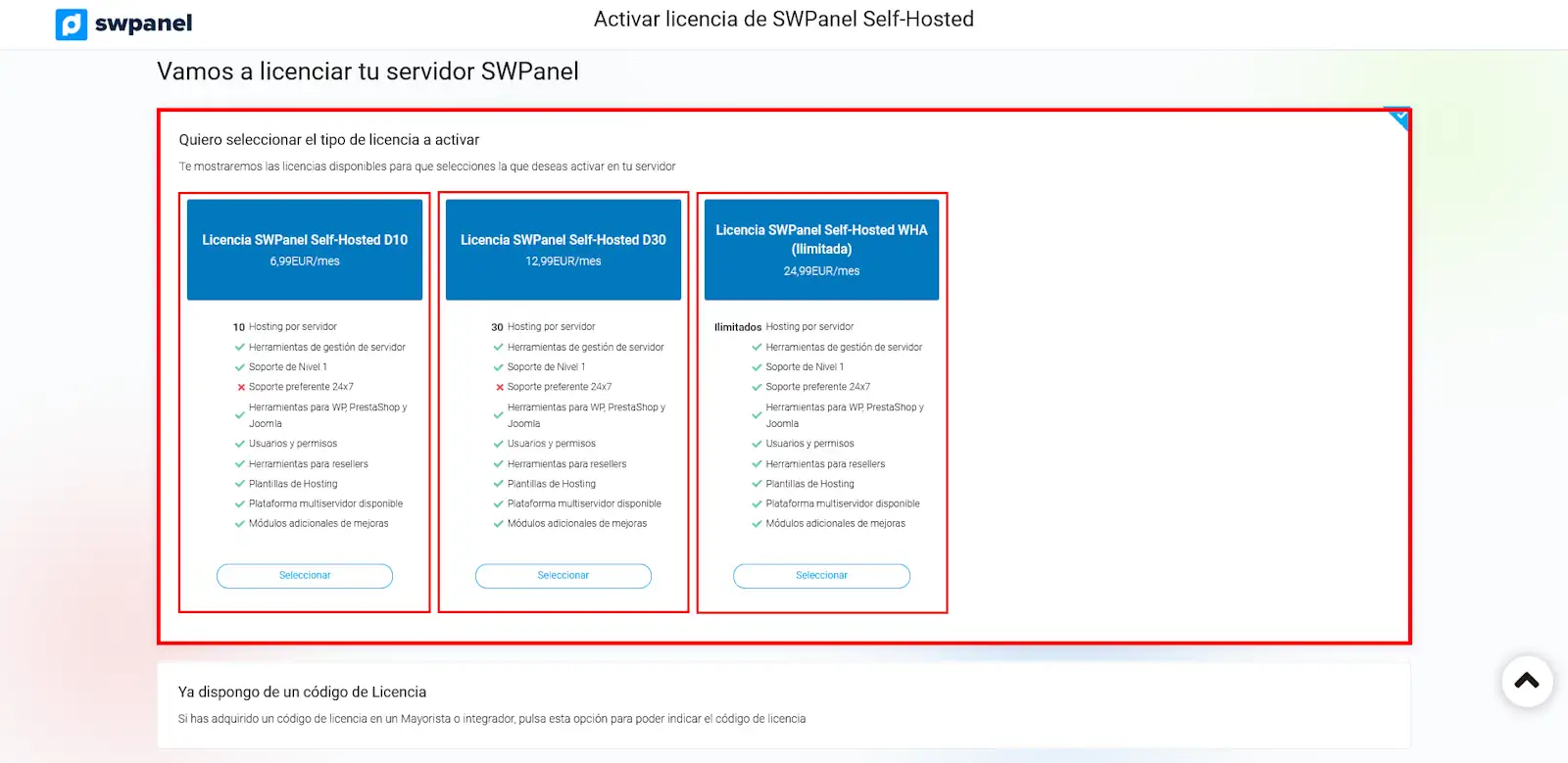
info_capture La captura de pantalla es orientativa. Ha sido tomada sobre la versión 2025.03.0003 con fecha 26/03/2025. Puede diferir de lo que muestre la versión actual de SWPanel
2. Ya dispongo de un código de licencia
Si has adquirido una licencia de SWPanel en algún mayorista o integrador, debes seleccionar esta opción y indicar el código de licencia.
Una vez indicado pulsa sobre el botón Verificar código licencia para proceder a su verificación y activación.
Paso 5: Activación y pago de la licencia
Ya estás en el último paso, ahora simplemente debes abonar el importe de la licencia que has seleccionado y aceptar el contrato y/o acuerdo de uso de SWPanel.
Finalizas el proceso e inicias la activación pulsando sobre el botón "Activar SWPanel ahora"
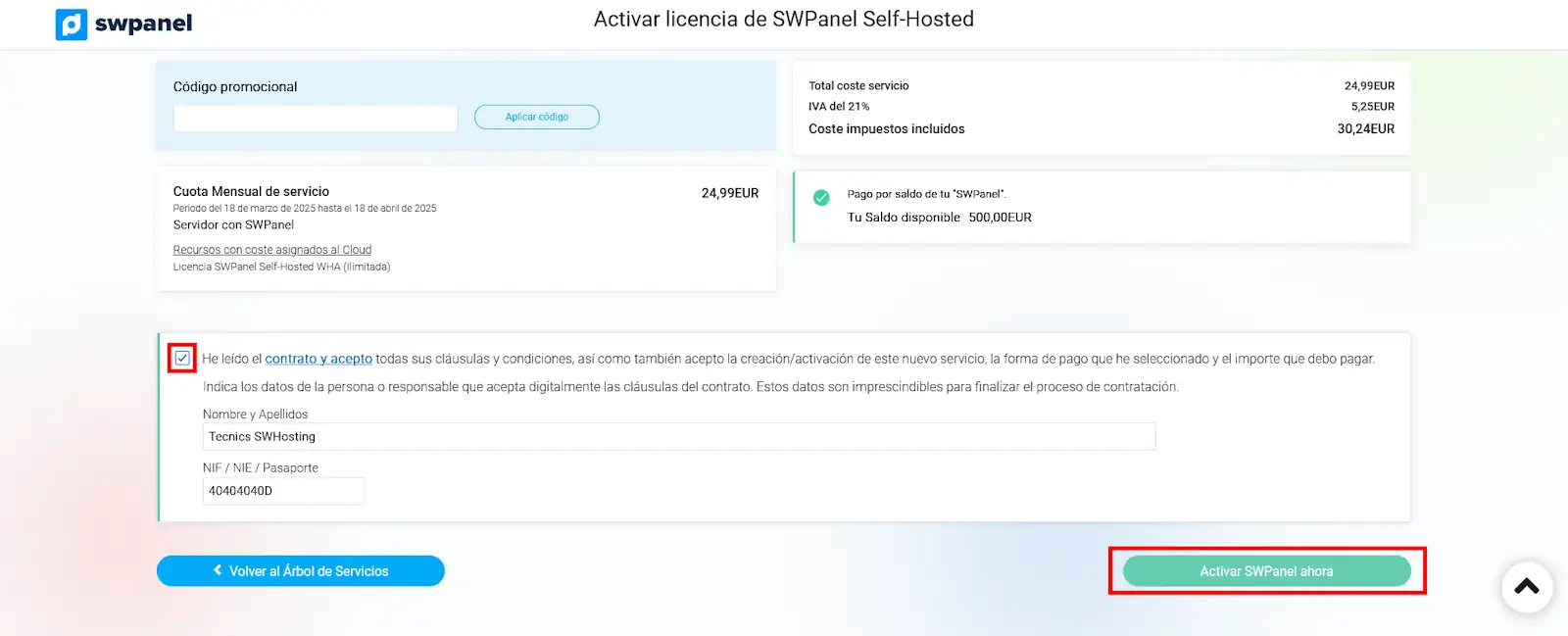
info_capture La captura de pantalla es orientativa. Ha sido tomada sobre la versión 2025.03.0003 con fecha 26/03/2025. Puede diferir de lo que muestre la versión actual de SWPanel